Ajuste del espaciado de línea
El interlineado se refiere a la cantidad de espacio, verticalmente, que Docs usa para su texto. Específicamente, se refiere al espacio desde la línea de base de una línea hasta la línea de base de la línea anterior o siguiente. (Una línea de base es la línea imaginaria sobre la que descansan las letras). Normalmente, Docs usa un interlineado predeterminado de 1,15, es decir, el 115% del tamaño de fuente de una línea de texto determinada. Puede modificar fácilmente el espaciado de línea siguiendo estos pasos:
-
Seleccione el texto cuyo interlineado desea ajustar. (Si desea ajustar el interlineado de un párrafo completo, asegúrese de que el punto de inserción esté dentro de ese párrafo).
-
Haga clic en la herramienta Interlineado. Documentos muestra algunas configuraciones comunes de interlineado (simple, 1.15, 1.5 y doble).
-
Haga clic en el espaciado de línea deseado. Docs aplica inmediatamente el interlineado a su texto (lo que haya seleccionado en el paso 1).
Puede obtener un control más preciso sobre el espaciado entre líneas seleccionando Espaciado personalizado en el paso 3. Docs muestra el cuadro de diálogo Espaciado personalizado.
(Ver figura 1)
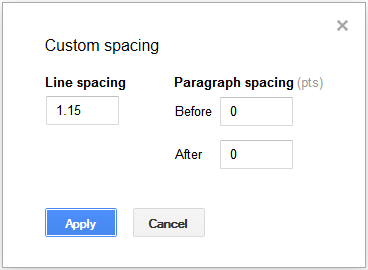
Figura 1. Cuadro de diálogo Espaciado personalizado.
Establezca el espaciado de línea como desee y luego haga clic en el botón Aplicar. El espaciado entre líneas se especifica en números de líneas, por lo que una entrada de 3 significaría que su texto tiene tres espacios.
Es importante darse cuenta de que el interlineado real depende de la fuente que esté utilizando en su texto. Un tamaño de fuente más grande da como resultado un interlineado más grande. Por ejemplo, si está utilizando una fuente de 18 puntos y su interlineado está establecido en 2, entonces su interlineado es en realidad de 36 puntos. Si cambia a una fuente de 12 puntos y su interlineado permanece en 2, entonces su interlineado es en realidad de 24 puntos.
El resultado de esto es que si usa diferentes tamaños de puntos en la misma línea, Docs ajusta el espacio entre líneas para esa línea de acuerdo con el tamaño de punto más grande. Como puede imaginar, esto puede hacer que el espaciado entre líneas se vea un poco divertido e irregular. Desafortunadamente, no hay forma de evitar esto en Docs.